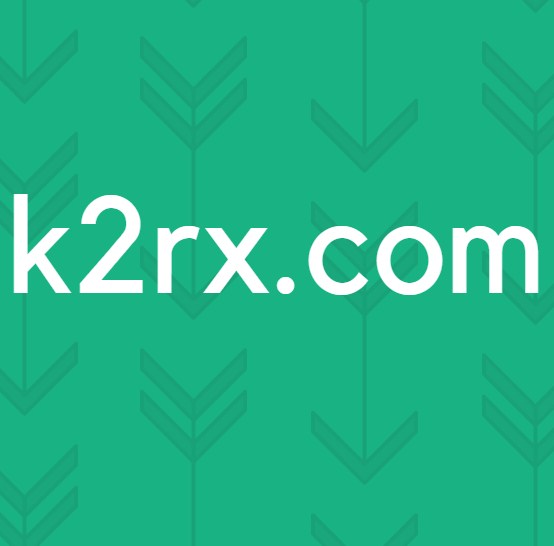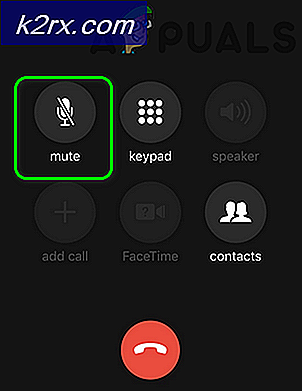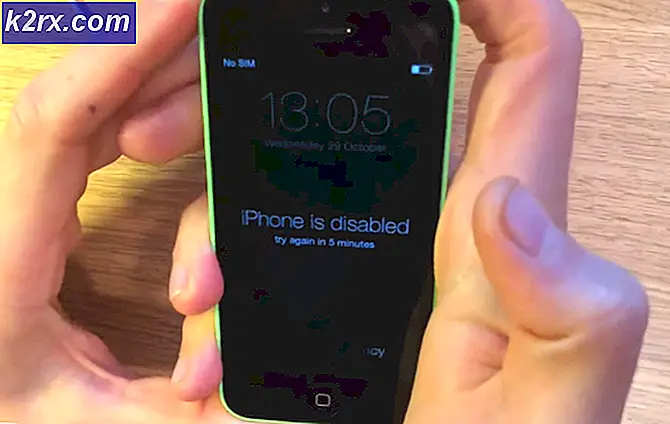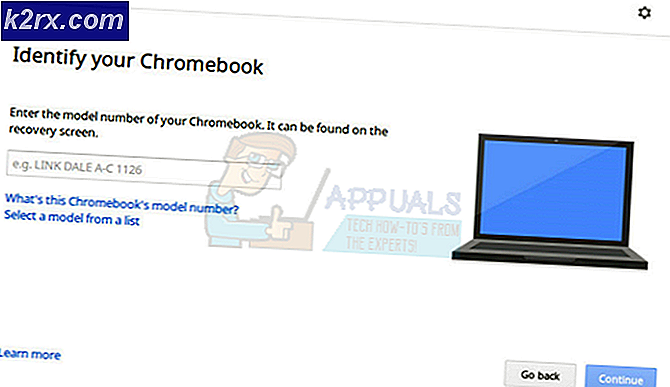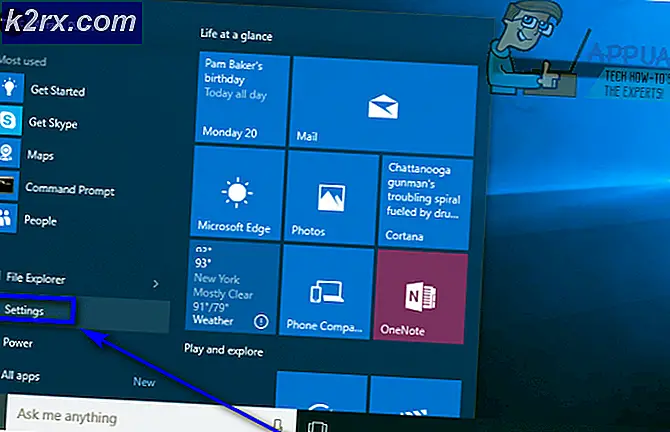การแก้ไข: Windows 10 รีสตาร์ทแทนที่จะปิดเครื่อง
นับไม่ถ้วน Windows 10 ได้บ่นเรื่องปัญหาการปิดเครื่องทันทีหลังจากที่พวกเขาได้รับการอัปเกรดเป็น Windows 10. ปัญหาที่พบบ่อยที่สุดของปัญหาการปิดระบบที่ Windows 10 อาจนำมาสู่คอมพิวเตอร์เครื่องใด ๆ ที่มีการอัพเดตคือการรีสตาร์ทเครื่องคอมพิวเตอร์แทนการปิดเครื่องเมื่อใดก็ตาม ผู้ใช้ปิดการทำงาน
ในกรณีเช่นนี้คอมพิวเตอร์ของคุณจะรีสตาร์ท 5-10 วินาทีหลังจากที่เครื่องดับลงโดยไม่คำนึงว่าคุณจะปิดเครื่องหรือไม่โดยคลิกที่ปุ่ม ปิดระบบ หรือสั่งให้คอมพิวเตอร์ปิดเครื่องโดยใช้ Command Prompt นอกจากนี้การวางคอมพิวเตอร์ของคุณให้เข้าสู่โหมด สลีป โดยการคลิกที่ปุ่ม สลีปจะ ส่งผลให้เครื่องตื่นขึ้นหลังจาก 5-10 วินาที แม้ว่าคอมพิวเตอร์จะเข้าสู่โหมด สลีป หากไม่มีการใช้งานหน้าจอจะกลับมาทำงานอีกครั้งในสองสามนาที วิธีเดียวสำหรับผู้ใช้ Windows 10 ที่ประสบปัญหานี้คือต้องถอดปลั๊กออกจากอุปกรณ์จ่ายไฟถอดแบตเตอรี่ออกจากแล็ปท็อปหรือกดปุ่มเปิด / ปิดค้างไว้ประมาณ 3-10 วินาที (สำหรับคอมพิวเตอร์เดสก์ท็อป)
สาเหตุของปัญหานี้ได้รับการเปิดเผยว่าเป็นคุณลักษณะเริ่มต้นอย่างรวดเร็วที่ Microsoft ได้แนะนำไว้กับ Windows 10 ซึ่งเป็นคุณลักษณะที่มีความหมายอย่างแท้จริงเพื่อให้คอมพิวเตอร์ Windows 10 สามารถบูตได้เร็วขึ้นเมื่อออกจากระบบปิดเครื่อง ต่อไปนี้คือสองโซลูชันที่พิสูจน์แล้วว่ามีประสิทธิภาพสูงสำหรับปัญหานี้:
ซ่อมแซมไฟล์ระบบเสียหาย
ดาวน์โหลดและเรียกใช้ Reimage Plus เพื่อสแกนหาไฟล์ที่เสียหายจาก ที่นี่ หากพบว่าไฟล์เสียหายและหายไปให้ซ่อมแซมแล้วตรวจดูว่าสามารถแก้ไขปัญหาได้หรือไม่ถ้ายังไม่ดำเนินการกับโซลูชันด้านล่าง
โซลูชันที่ 1: ปิดใช้งานการเริ่มต้นใช้งาน Power Options อย่างรวดเร็ว
เกือบ 85% ของผู้ที่ได้รับผลกระทบจากการรีสตาร์ทครั้งนี้แทนการปิดระบบการปิดใช้งานการเริ่มต้นใช้งาน Power Options อย่างรวดเร็วทำให้เกิดปัญหาขึ้น ในการปิดใช้งาน Power Options ใหม่อย่างรวดเร็วคุณต้อง:
เปิด 'แผงควบคุม'
เปลี่ยนไปที่ มุมมองไอคอน
คลิก ตัวเลือกการใช้พลังงาน
คลิกปุ่ม เลือกสิ่งที่ปุ่มเพาเวอร์ทำ ในบานหน้าต่างด้านซ้าย
PRO TIP: หากปัญหาเกิดขึ้นกับคอมพิวเตอร์หรือแล็ปท็อป / โน้ตบุ๊คคุณควรลองใช้ซอฟต์แวร์ Reimage Plus ซึ่งสามารถสแกนที่เก็บข้อมูลและแทนที่ไฟล์ที่เสียหายได้ วิธีนี้ใช้ได้ผลในกรณีส่วนใหญ่เนื่องจากปัญหาเกิดจากความเสียหายของระบบ คุณสามารถดาวน์โหลด Reimage Plus โดยคลิกที่นี่ในไดอะล็อกบ็อกซ์ การตั้งค่าระบบ ให้คลิกที่การ ตั้งค่าเปลี่ยน สีฟ้า ที่ไม่สามารถใช้งานได้ในปัจจุบัน
ยืนยันการดำเนินการหากได้รับแจ้งให้ทำโดย UAC
ในส่วน การตั้งค่าการปิดระบบ ให้ยกเลิกการเลือกช่องทำเครื่องหมายข้าง เปิดใช้งานอย่างรวดเร็ว (แนะนำ) คลิกที่ บันทึกการเปลี่ยนแปลง การดำเนินการนี้จะปิดใช้งานการเริ่มต้นระบบอย่างรวดเร็วในคอมพิวเตอร์ของคุณและในครั้งต่อไปที่คุณปิดคอมพิวเตอร์ลงเครื่องจะปิดการทำงานให้ดีและไม่รีสตาร์ทด้วยตัวเอง
โซลูชันที่ 2: ถอนการติดตั้ง ON / OFF โดยใช้โปรแกรม Gigabyte
หากโซลูชัน 1 ไม่ทำงานสำหรับคุณสถานการณ์ที่ค่อนข้างไม่น่าเป็นไปความจริงในเรื่องนี้อาจเป็นไปได้ว่าการเริ่มต้นใช้งานอย่างรวดเร็วไม่ใช่สาเหตุที่ทำให้คอมพิวเตอร์ของคุณเริ่มทำงานใหม่แทนการปิดเครื่อง ในกรณีที่คอมพิวเตอร์บางเครื่องที่ได้รับผลกระทบจากปัญหานี้คอมพิวเตอร์ที่ บริษัท Gigabyte Technology จำกัด ผลิตขึ้น - รากของปัญหานี้คือแอ็พพลิเคชัน Gigabyte ที่ชื่อ ON / OFF หากคอมพิวเตอร์ของคุณมีการ เปิด / ปิดโดย ใช้ Gigabyte อาจเป็นสาเหตุของปัญหานี้ได้ดีในสาเหตุของคุณและคุณต้องถอนการติดตั้งแอพพลิเคชันนี้ทั้งหมดเพื่อแก้ปัญหานี้
ไปที่ Apps / Programs
เลื่อนลงค้นหาและคลิก เปิด / ปิดโดยกิกะไบต์
คลิก ถอนการติดตั้ง และรอให้โปรแกรมลบออก
ทันทีที่ยกเลิกการติดตั้งโปรแกรมคอมพิวเตอร์ของคุณจะเริ่มปิดเครื่องตามที่ควร
PRO TIP: หากปัญหาเกิดขึ้นกับคอมพิวเตอร์หรือแล็ปท็อป / โน้ตบุ๊คคุณควรลองใช้ซอฟต์แวร์ Reimage Plus ซึ่งสามารถสแกนที่เก็บข้อมูลและแทนที่ไฟล์ที่เสียหายได้ วิธีนี้ใช้ได้ผลในกรณีส่วนใหญ่เนื่องจากปัญหาเกิดจากความเสียหายของระบบ คุณสามารถดาวน์โหลด Reimage Plus โดยคลิกที่นี่